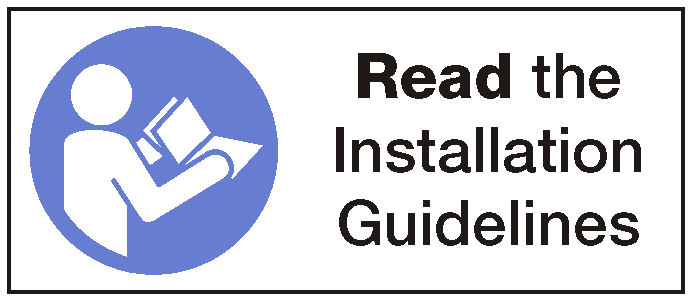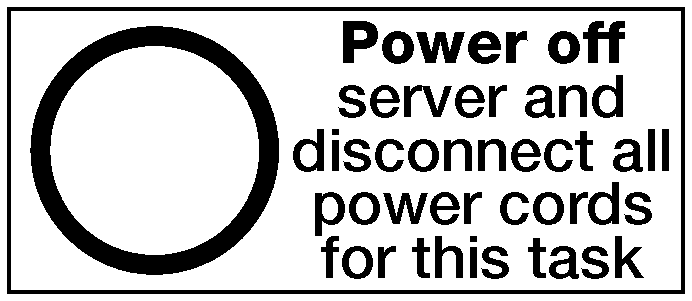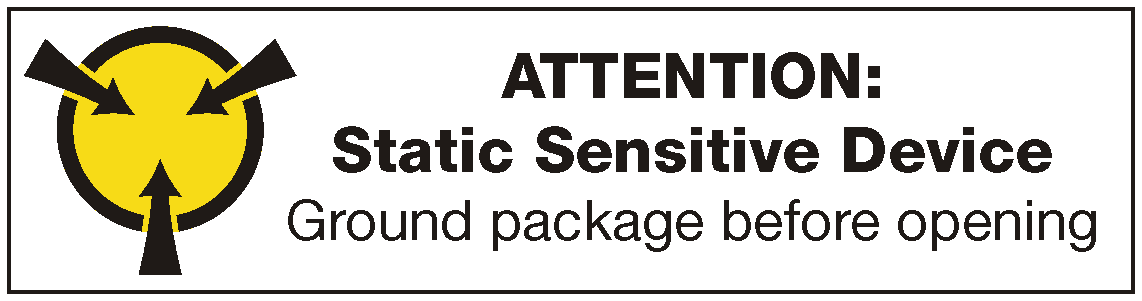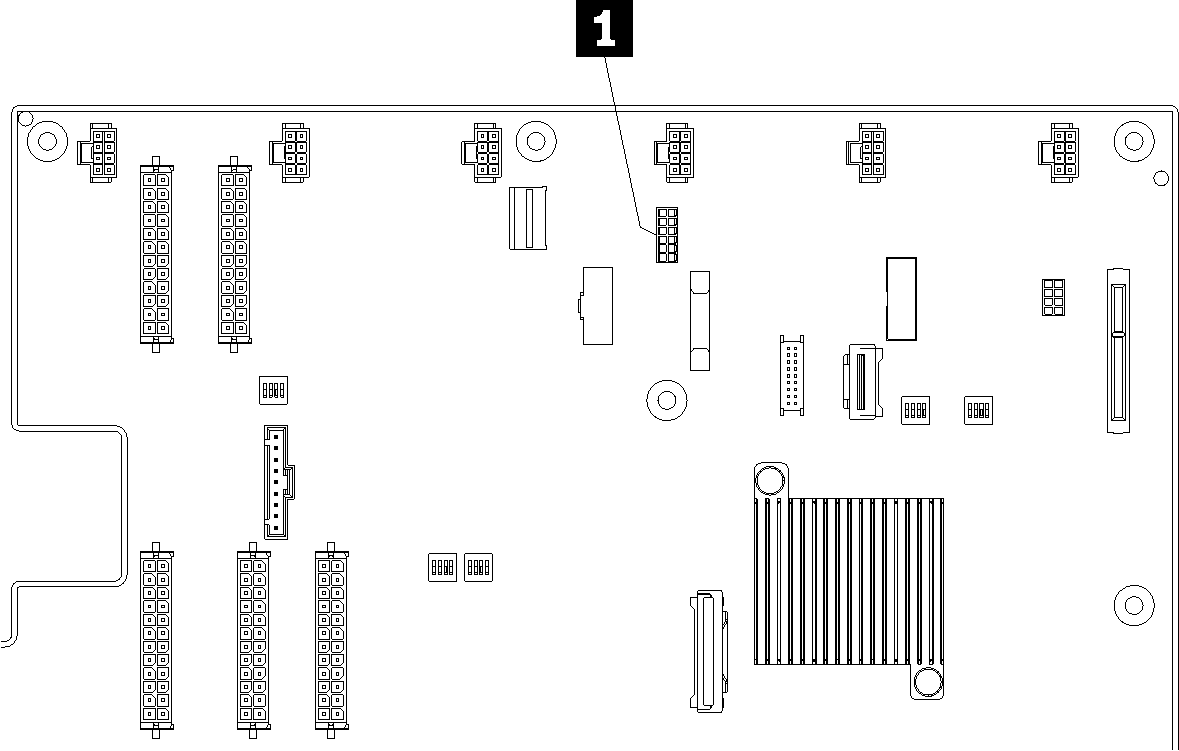シリアル・ポートの取り付け
シリアル・ポートを取り付けるには、この情報を使用します。
シリアル・ポートを取り付ける前に:
新しいシリアル・ポートが入っている帯電防止パッケージを、サーバーの外側の塗装されていない面に接触させます。次に、新しいシリアル・ポートをパッケージから取り出し、帯電防止面の上に置きます。
シリアル・ポートを取り付けるには、次のステップを実行してください。
図 1. シリアル・ポートの取り付け
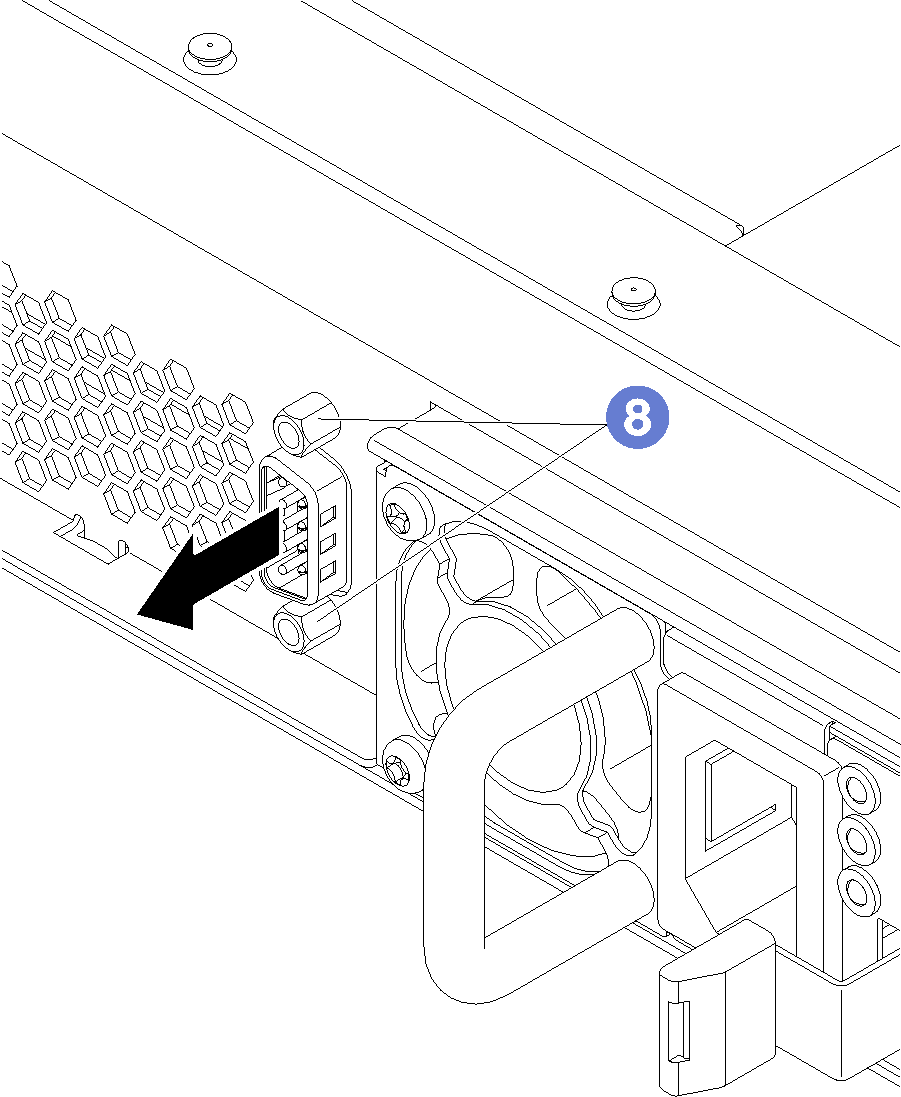
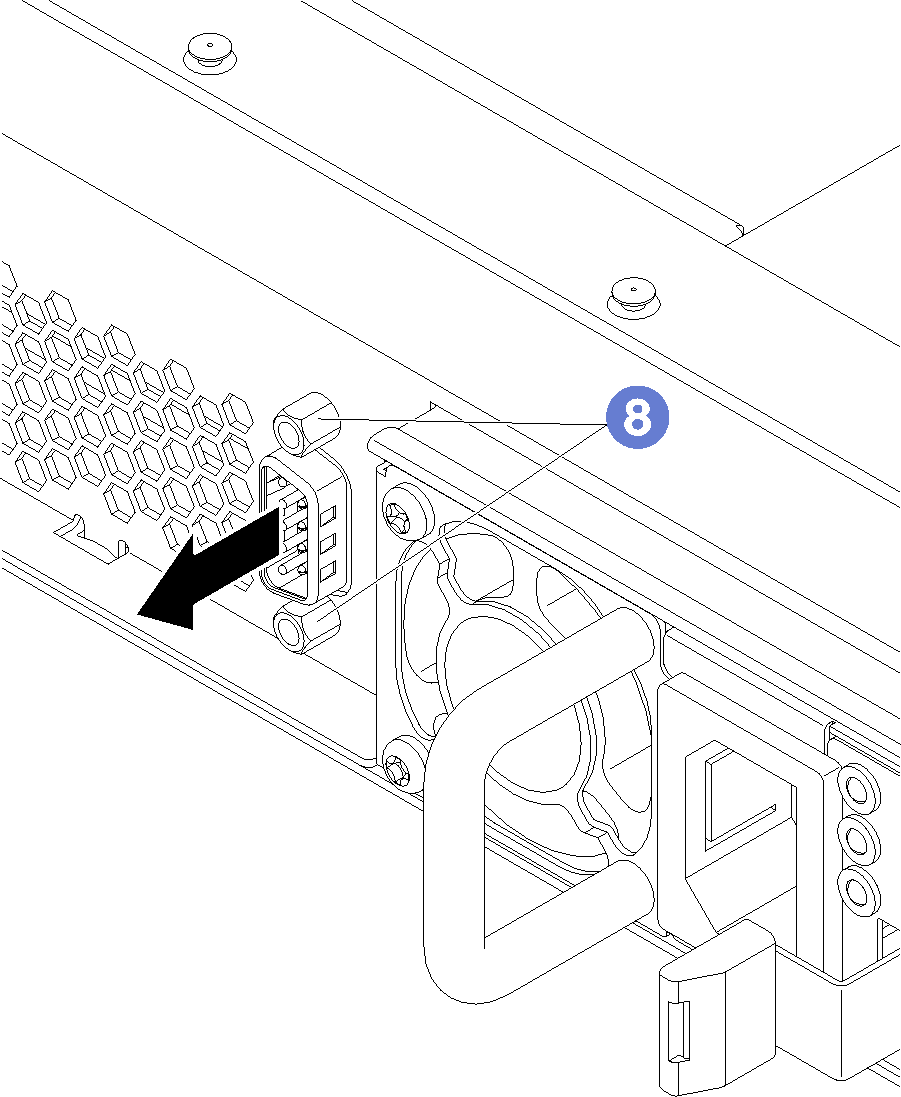
シリアル・ポートを有効にするには:
Linux オペレーティング・システムの場合:
Ipmitool を開き、次のコマンドを入力して Serial over LAN (SOL) 機能を無効にします。
ipmitool -I lanplus -H IP -U USERID -P PASSW0RD sol deactivate
ここで、それぞれ以下の意味があります。- IP
- XCC の IP アドレス。
- USERID および PASSW0RD
- XCC にアクセスするための資格情報。
Microsoft Windows オペレーティング・システムの場合:
Ipmitool を開き、次のコマンドを入力して SOL 機能を無効にします。
ipmitool -I lanplus -H IP -U USERID -P PASSW0RD sol deactivate
- IP
- XCC の IP アドレス。
- USERID および PASSW0RD
- XCC にアクセスするための資格情報。
Windows PowerShell を開き、次のコマンドを入力して Emergency Management Services (EMS) を無効にします。
bcdedit /ems no
サーバーを再起動して EMS 設定が反映されたことを確認します。
フィードバックを送る